Πλήρεις λύσεις για τη διόρθωση προβλημάτων που δεν κουδουνίζει το iPhone
Το iPhone που δεν κουδουνίζει είναι ένα πρόβλημα που αντιμετωπίζουν συνήθως οι χρήστες της Apple. Μπορεί να υπάρχουν πολλοί λόγοι για τους οποίους το iPhone δεν χτυπά για κλήση. Τις περισσότερες φορές, παρατηρείται ότι υπάρχει μόνο ένα θέμα που σχετίζεται με το λογισμικό πίσω από αυτό. Ωστόσο, μπορεί επίσης να υπάρχει πρόβλημα με το υλικό του τηλεφώνου σας. Εάν το iPhone σας δεν χτυπά όταν είναι κλειδωμένο, τότε μην ανησυχείτε. Καταλήξαμε σε αυτήν την ενημερωτική ανάρτηση που θα σας βοηθήσει να επιλύσετε αυτό το ζήτημα σε χρόνο μηδέν.
Ακολουθούν 6 λύσεις για να διορθώσετε γρήγορα το πρόβλημα που δεν κουδουνίζει το iPhone.
- Μέρος 1: Ελέγξτε εάν το κουδούνισμα είναι ενεργοποιημένο ή απενεργοποιημένο
- Μέρος 2: Ελέγξτε εάν η λειτουργία Μην ενοχλείτε είναι ενεργοποιημένη
- Μέρος 3: Αυξήστε την ένταση του iPhone
- Μέρος 4: Δοκιμάστε έναν διαφορετικό ήχο κλήσης
- Μέρος 5: Επανεκκινήστε το iPhone για να διορθώσετε το iPhone να μην κουδουνίζει
- Μέρος 6: Επαναφορά εργοστασιακών ρυθμίσεων του iPhone για να διορθωθεί το πρόβλημα που δεν κουδουνίζει το iPhone
Μέρος 1: Ελέγξτε εάν το κουδούνισμα είναι ενεργοποιημένο ή απενεργοποιημένο
Οι περισσότεροι άνθρωποι κάνουν το αρχάριο λάθος να θέσουν σε σίγαση το τηλέφωνό τους και να το ξεχάσουν μετά. Μπορεί να θέσετε το τηλέφωνό σας σε σίγαση ενώ λαμβάνετε μια κλήση, αλλά είναι σημαντικό να το επαναφέρετε στο κουδούνισμα ξανά. Περιττό να πούμε ότι εάν το κουδούνισμα του τηλεφώνου σας είναι απενεργοποιημένο, τότε το iPhone δεν θα κουδουνίσει μετά τη λήψη μιας κλήσης. Μάθετε πώς να επιλύσετε το πρόβλημα που δεν κουδουνίζει το iPhone με αυτά τα βήματα.
1. Ελέγξτε το κουμπί κουδουνίσματος/σίγασης στο τηλέφωνό σας. Στην ιδανική περίπτωση, βρίσκεται στην αριστερή πλευρά της συσκευής.
2. Εάν το κουμπί απομακρυνθεί από την οθόνη, σημαίνει ότι το τηλέφωνό σας είναι σε σίγαση. Θα μπορούσατε να δείτε μια λεπτή πορτοκαλί γραμμή σε αυτή την περίπτωση.
3. Πιέστε το κουμπί προς την οθόνη και ενεργοποιήστε το κουδούνισμα.
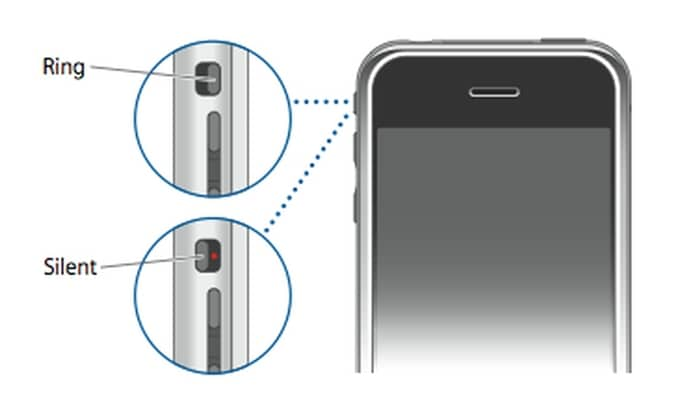
Μέρος 2: Ελέγξτε εάν η λειτουργία Μην ενοχλείτε είναι ενεργοποιημένη
Εάν μετά την ενεργοποίηση του κουδουνίσματος στο τηλέφωνό σας, εξακολουθεί να μην μπορεί να διορθώσει αυτό το πρόβλημα, ελέγξτε εάν έχετε βάλει το iPhone σας σε λειτουργία DND ή όχι. Αυτό μπορεί να γίνει με πολλούς τρόπους. Έχουμε παραθέσει 3 τρόπους για να διορθώσετε το iPhone να μην κουδουνίζει για κλήσεις, απενεργοποιώντας τη λειτουργία Μην ενοχλείτε εδώ.
1. Απενεργοποιήστε τη λειτουργία DND από το Κέντρο Ελέγχου
Ο ευκολότερος τρόπος για να ελέγξετε εάν η λειτουργία Μην ενοχλείτε είναι ενεργοποιημένη ή απενεργοποιημένη στο σύστημά σας είναι να επισκεφτείτε το Κέντρο Ελέγχου του. Απλώς σύρετε το τηλέφωνό σας προς τα επάνω και βεβαιωθείτε ότι το εικονίδιο DND (φεγγάρι σε μαύρο κύκλο) δεν είναι ενεργοποιημένο. Εάν είναι ενεργοποιημένο, πατήστε το ξανά για να το απενεργοποιήσετε.
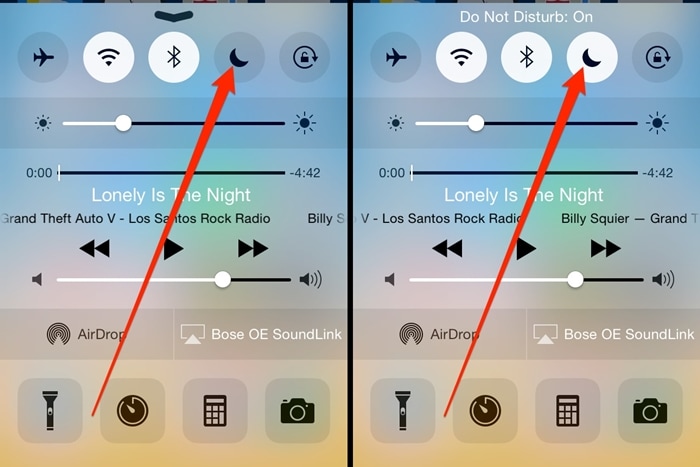
2. Απενεργοποιήστε τη λειτουργία DND από τις Ρυθμίσεις
Επιπλέον, μπορείτε να επισκεφτείτε τις Ρυθμίσεις του τηλεφώνου σας > Μην ενοχλείτε και να βεβαιωθείτε ότι η λειτουργία Μη αυτόματο είναι απενεργοποιημένη. Μπορείτε επίσης να απενεργοποιήσετε την προγραμματισμένη επιλογή DND για να ελέγξετε τα πάντα.
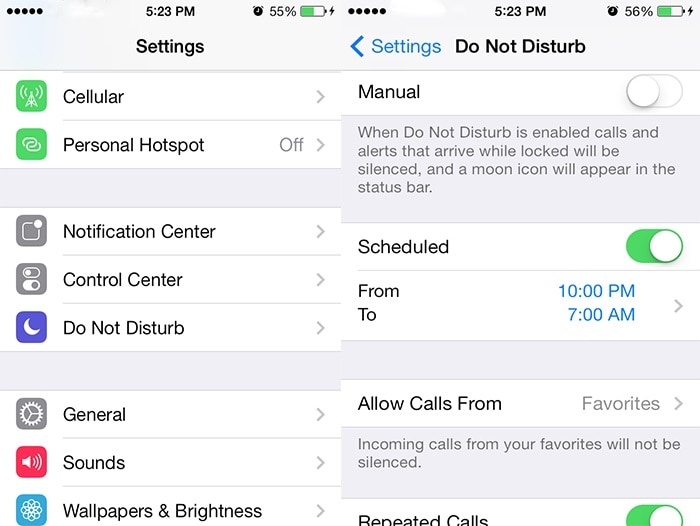
3. Απενεργοποιήστε τη λειτουργία DND μέσω του Siri
Ο ευκολότερος τρόπος για να απενεργοποιήσετε τη λειτουργία DND είναι χρησιμοποιώντας τη βοήθεια του Siri. Αφού ενεργοποιήσετε το Siri, απλά πείτε μια εντολή όπως ‘Απενεργοποίηση μην ενοχλείτε’. Το Siri απλώς θα επεξεργαστεί την εντολή και θα βεβαιωθεί ότι η λειτουργία DND είναι απενεργοποιημένη εμφανίζοντας το ακόλουθο μήνυμα.
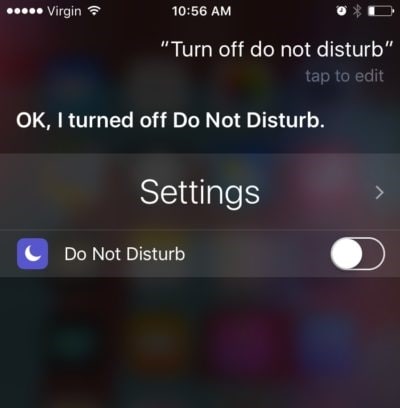
Μέρος 3: Αυξήστε την ένταση του iPhone
Αφού εφαρμόσετε την προαναφερθείσα πρόταση, θα μπορείτε να ελέγξετε γιατί το iPhone δεν κουδουνίζει όταν είναι κλειδωμένο. Εάν εξακολουθεί να υπάρχει πρόβλημα, τότε το πιθανότερο είναι ότι θα υπήρχε πρόβλημα που σχετίζεται με το υλικό και με το τηλέφωνό σας. Αρχικά, ξεκλειδώστε το τηλέφωνό σας και πατήστε το κουμπί αύξησης της έντασης ήχου. Εάν αποκρίνεται, τότε το εικονίδιο κουδουνίσματος θα εμφανιστεί στην οθόνη σας.
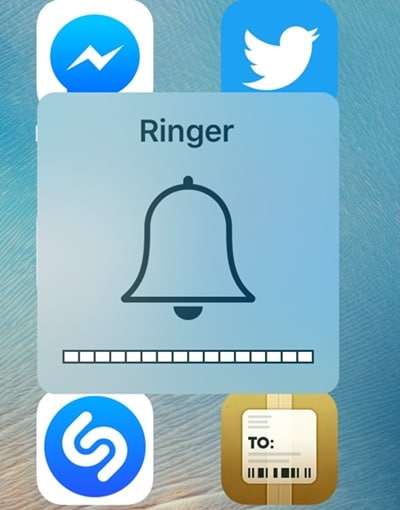
Εναλλακτικά, μπορείτε επίσης να επισκεφτείτε τις Ρυθμίσεις του τηλεφώνου σας για να αυξήσετε την ένταση του ήχου. Για να το κάνετε αυτό, μεταβείτε στις Ρυθμίσεις > Ήχοι & Απτικά και κάτω από την επιλογή ‘Κουδούνισμα και ειδοποιήσεις’, απλώς αυξήστε την ένταση του τηλεφώνου σας. Μπορείτε ακόμη να το βάλετε στο μέγιστο επίπεδο για να ελέγξετε εάν το κουδούνισμα λειτουργεί ή όχι. Αυτό θα σας βοηθήσει να επιλύσετε το πρόβλημα που δεν κουδουνίζει το iPhone για κλήσεις.
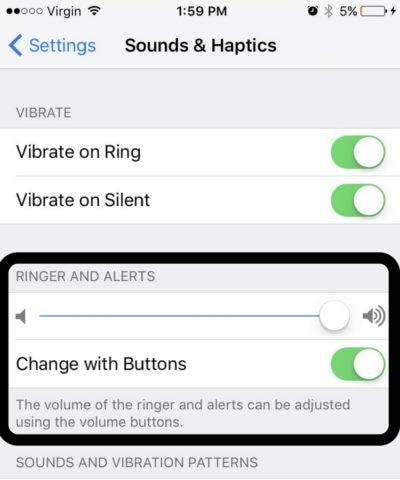
Μέρος 4: Δοκιμάστε έναν διαφορετικό ήχο κλήσης
Οι πιθανότητες είναι ότι θα υπήρχε πρόβλημα και με τον προεπιλεγμένο ήχο κλήσης. Εάν το αρχείο έχει καταστραφεί, τότε παρατηρείται ότι το iPhone δεν κουδουνίζει όταν είναι κλειδωμένο. Ο καλύτερος τρόπος για να επιλύσετε αυτό το πρόβλημα του iPhone που δεν κουδουνίζει είναι απλώς αλλάζοντας τον προεπιλεγμένο ήχο κλήσης του τηλεφώνου.
Για να το κάνετε αυτό, μεταβείτε στην καρτέλα Ρυθμίσεις > Ήχοι > Ήχοι κλήσης της συσκευής σας. Αυτό θα εμφανίσει μια λίστα επιλογών για τον ήχο κλήσης του τηλεφώνου σας. Απλώς πατήστε σε οποιαδήποτε επιθυμητή επιλογή για να ακούσετε την προεπισκόπηση της. Επιλέξτε το για να τον κάνετε τον νέο ήχο κλήσης του τηλεφώνου σας και βγείτε για να αποθηκεύσετε την επιλογή σας. Στη συνέχεια, καλέστε το τηλέφωνό σας από κάποια άλλη συσκευή για να ελέγξετε αν λειτουργεί ή όχι.
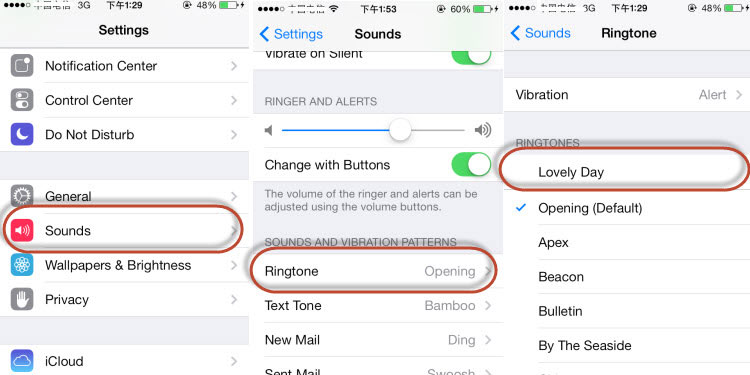
Μέρος 5: Επανεκκινήστε το iPhone για να διορθώσετε το iPhone να μην κουδουνίζει
Αυτή είναι μια από τις καλύτερες λύσεις για το iPhone που δεν κουδουνίζει για κλήσεις που λειτουργούν τις περισσότερες φορές. Απλώς απενεργοποιήστε το τηλέφωνό σας και επανεκκινήστε το για να διορθώσετε το πρόβλημα που δεν κουδουνίζει το iPhone. Για να το κάνετε αυτό, απλώς πατήστε παρατεταμένα το κουμπί Τροφοδοσίας (αφύπνιση/αναστολή λειτουργίας) μέχρι να εμφανιστεί η επιλογή ρυθμιστικό ενέργειας στην οθόνη. Τώρα, απλώς σύρετε την οθόνη σας για να απενεργοποιήσετε το τηλέφωνό σας. Αφού περιμένετε λίγο, πατήστε το ξανά για επανεκκίνηση.
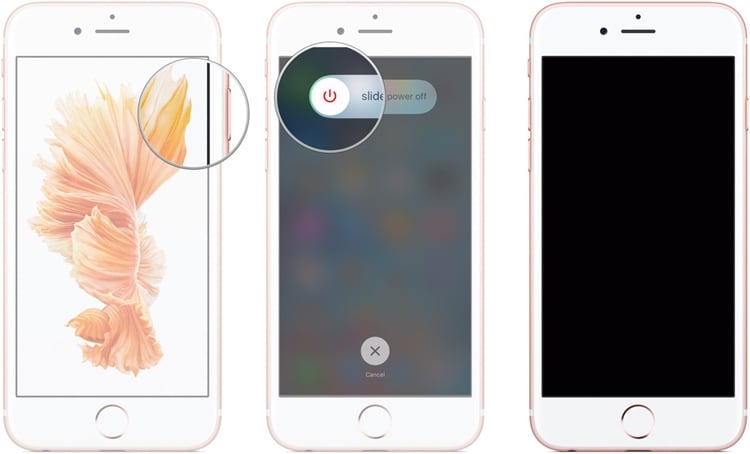
Πολλοί χρήστες επαναφέρουν επίσης το τηλέφωνό τους για να επιλύσουν το πρόβλημα που δεν κουδουνίζει το iPhone όταν είναι κλειδωμένο. Εάν χρησιμοποιείτε iPhone 6s ή οποιαδήποτε συσκευή παλαιότερης γενιάς, τότε απλά πατήστε παρατεταμένα το κουμπί Home και Power ταυτόχρονα για τουλάχιστον 10 δευτερόλεπτα. Αυτό θα κάνει την οθόνη του τηλεφώνου σας μαύρη και θα γίνει επανεκκίνηση.

Για το iPhone 7 και το iPhone 7 Plus – αντί για το κουμπί Αρχική σελίδα, πατήστε παρατεταμένα το κουμπί λειτουργίας (αναστολής λειτουργίας/αφύπνισης) και το κουμπί μείωσης έντασης ήχου ταυτόχρονα για να το επαναφέρετε σκληρά.

Μέρος 6: Επαναφορά εργοστασιακών ρυθμίσεων του iPhone για να διορθωθεί το πρόβλημα που δεν κουδουνίζει το iPhone
Εάν τίποτα άλλο δεν φαίνεται να λειτουργεί, τότε ίσως χρειαστεί να λάβετε κάποια πρόσθετα μέτρα για να διορθώσετε το πρόβλημα που δεν κουδουνίζει το iPhone για κλήσεις. Σε περίπτωση που το τηλέφωνό σας έχει καταστραφεί, μπορείτε απλώς να το βάλετε στις εργοστασιακές ρυθμίσεις και να επιλύσετε αυτό το πρόβλημα. Ωστόσο, αυτό θα διαγράψει τα δεδομένα της συσκευής σας και είναι καλύτερο να λάβετε εκτεταμένο αντίγραφο ασφαλείας εκ των προτέρων.
Αφού λάβετε αντίγραφο ασφαλείας των δεδομένων σας με DrFoneTool – Δημιουργία αντιγράφων ασφαλείας και επαναφορά δεδομένων iOS εργαλείο, μπορείτε να επαναφέρετε το τηλέφωνό σας ακολουθώντας αυτές τις οδηγίες:
1. Επισκεφτείτε την καρτέλα Ρυθμίσεις > Γενικά > Επαναφορά του τηλεφώνου σας.
2. Από εδώ, θα έχετε διαφορετικές επιλογές για να επαναφέρετε τη συσκευή σας. Πατήστε στην επιλογή «Διαγραφή όλου του περιεχομένου και των ρυθμίσεων» για να συνεχίσετε.
3. Θα δημιουργούσε μια αναδυόμενη προειδοποίηση. Μπορείτε να πατήσετε το κουμπί «Διαγραφή iPhone» για να επιβεβαιώσετε την επιλογή σας.

Περιμένετε για λίγο καθώς τα δεδομένα του τηλεφώνου σας θα διαγραφούν και θα γίνει επανεκκίνηση με την επαναφορά των εργοστασιακών ρυθμίσεων.
Αφού ακολουθήσετε αυτά τα βήματα, θα μπορείτε να μάθετε πώς να επιλύσετε το πρόβλημα που δεν κουδουνίζει το iPhone. Είμαστε βέβαιοι ότι αυτές οι προτάσεις θα σας φανούν χρήσιμες σε πολλές περιπτώσεις και θα σας επιτρέψουν να διορθώσετε επίσης το πρόβλημα που δεν κουδουνίζει το iPhone όταν είναι κλειδωμένο. Προχωρήστε και δοκιμάστε τους και μη διστάσετε να μοιραστείτε αυτές τις γρήγορες επιδιορθώσεις και με τους φίλους σας.
πρόσφατα άρθρα